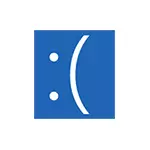
Ing manual iki, cara kanggo mbenerake kesalahan 0x000000d1 ndis.sys ing windows 10, 8.1 utawa windows 7 lan ngilangi tampilan driver layar biru_irql_nt_less_or_or_ors_or_sual. Babagan kesalahan sing padha karo file driver liyane ing manual sing kapisah: cara ndandani driver_irql_not_less_or_equequequed 0x000000D1.
NDIS.SYS 0X000000d1 koreksi kesalahan

Penyebab paling umum saka layar biru (BSOD) driver_irql_Not_less_or_sys Nd.sys sing salah minangka operasi sing salah saka driver pihak utawa khusus kanggo antivirus pihak katelu. Dhaptar ing ngisor iki kalebu cara kanggo mbenerake masalah saka sing paling gampang kanggo luwih kompleks:
- Ing ngarsane titik pemulihan sistem ing tanggal sadurunge munculé kesalahan, coba nggunakake, deleng Titik Recovery Windows (kanggo versi OS sadurunge, kabeh padha).
- Priksa manawa manager piranti, bukak sifat-sifat kertu jaringan sing digunakake lan priksa manawa tombol "rollback" aktif ing tab driver. Yen ya - coba nggunakake.
- Yen masalah kasebut muncul sawise nginstal versi Windows 10 anyar (sawise nganyari "gedhe"), lan ana antivirus "gedhe ing komputer, coba copot (luwih becik nggunakake sarana sing aman saka anti anti -virus pangembang), kudu miwiti maneh komputer lan ndeleng manawa kesalahan kasebut kedadeyan maneh. Yen ora - sampeyan bisa nginstal antivirus maneh, layar biru ora kudu katon maneh. Gagal ing karya antivirusus sawise nganyari windows 10 komponen - barang sing cukup umum.
- Yen sampeyan wis nginstal program kanggo nggarap VPN / Proxy lan anonimisasi liyane ing jaringan, coba mateni utawa mbusak lan priksa manawa iki bakal mbenerake masalah kasebut.
- Wiwiti maneh komputer ing Aman Mode (pirsani Cara menyang Mode Aman Windows 10), bukak Manager Piranti banjur busak Adaptor Jaringan. Banjur ing manager piranti ing menu, pilih "Tindakan" - "nganyari konfigurasi hardware" lan ngenteni driver. Wiwiti maneh komputer kaya biasane.
- Yen masalah kasebut muncul sawise instalasi resik sistem ing komputer lan instalasi driver sakteruse (utamane nggunakake driver paket sing beda), aja kesasar kertu jaringan utawa adaptor Wi-Fi saka situs web resmi Motherboard Produsen (yen sampeyan duwe PC) utawa laptop, kanggo model sampeyan. Banjur kanthi manual nyetel, sanajan manager piranti nglaporake manawa driver ora butuh nganyari, lan ing situs web resmi driver mung kanggo versi OS sadurunge.
- Yen Windows 10 wis diinstal ing komputer lan sadurunge makarya tanpa kesalahan, coba kanthi otomatis nyetel setelan jaringan.
- Yen sampeyan wis nginstal mesin virtual (umpamane, virtualbox) lan adaptor jaringan virtual sing cocog karo wong-wong mau, bisa nyebabake kesalahan Ndverrors, coba mbusak adaptor jaringan virtual.
Biasane, salah sawijining cara ing ndhuwur ngidini sampeyan nyingkirake layar biru sing disebabake dening NDIS.SYS, nanging ora mesthi.
Yen ngono, metode sing diterangake ing ndhuwur ora mbantu, coba nggunakake pendekatan tambahan, ing kasus sing langka sing mbantu.
Metode Ekstra Ndandani Kesalahan
- Gunakake jaringan masalah sing dibangun ing jaringan (yen durung rampung). Kaya sing dijlentrehake ing instruksi ngatasi Windows 10 (metode nganggo panel kontrol uga digunakake kanggo versi sadurunge).
- Coba priksa manawa integritas file sistem Windows.
- Kanggo sawetara informasi (aku ora bisa ngonfirmasi utawa ora bisa disebabake dening kegagalan sistem file ing disk, coba priksa hard disk kanggo kesalahan.
Ya, pungkasane, cara sing terakhir, yen ora ana sing bisa ngatasi masalah, lan dudu piranti lunak lan ora disebabake kabel listrik, kabel listrik sing rusak utawa rusak, tetep ngreset windows.
